LG KS360 Owner’s Manual [bs]
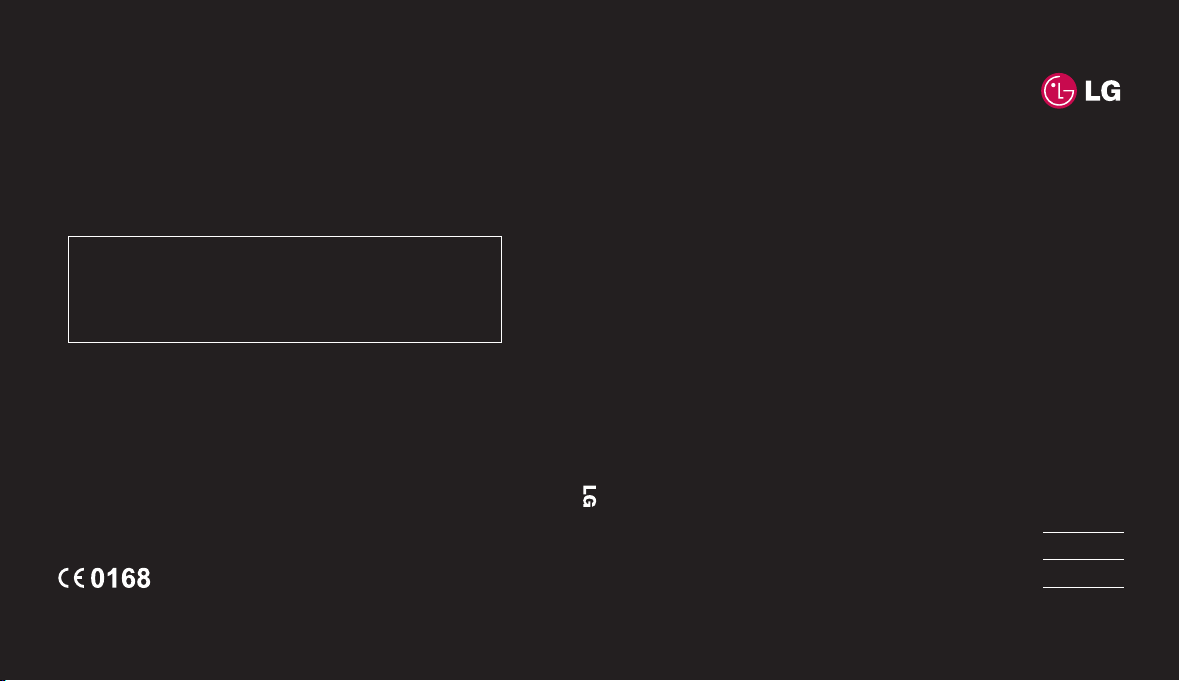
Általános tudakozó
<LG ügyfélinformációs központ>
06-40-545454
* Hívás előtt ellenőrizze a telefonszámot.
KS360 Használati útmutató
www.lgmobile.com
P/N : MMBB0303608 (1.0) G
ELECTRONICS INC.
KS360
MAGYAR
HRVATSKI
БЪЛГАРСKИ
SRPSKI

Bluetooth QD ID B014200
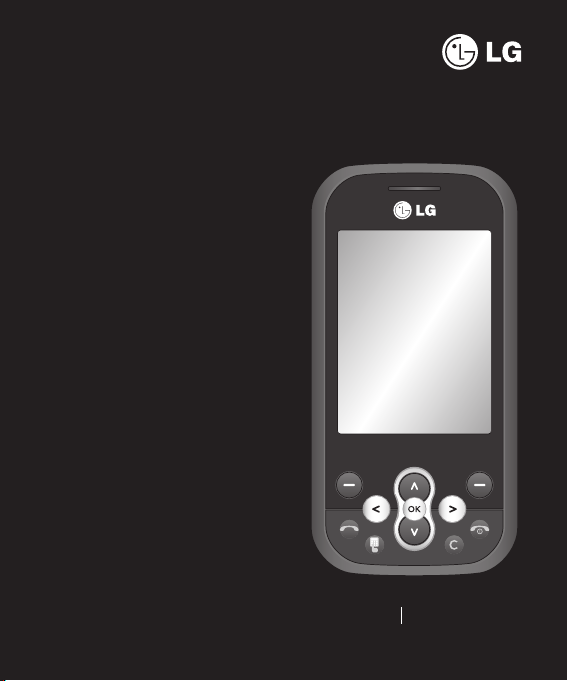
A kézikönyv tartalma a szoftvertől és az
adott szolgáltatótól függően, részben eltérhet az Ön telefonjától.
KS360 Használati útmutató
MAGYAR
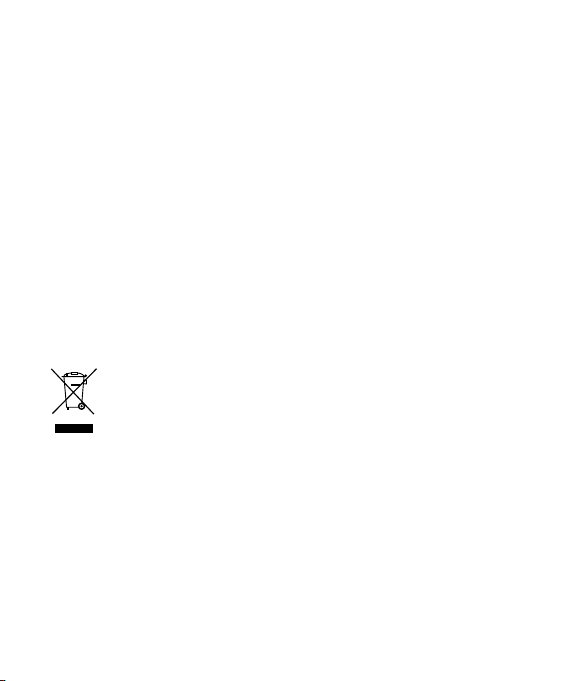
Gratulálunk a speciális, kompakt
kialakítású és a legkorszerűbb digitális
mobilkommunikációs technológiát alkalmazó
LG KS360 mobiltelefon megvásárlásához.
A hulladékká vált régi eszközök kezelése
1 A terméken látható áthúzott, kerekes szeméttároló jel jelöli, hogy a
termék a 2002/96/EC EU-direktíva hatálya alá esik.
2 Minden elektromos és elektronikai terméket a lakossági hulladéktól
elkülönítve kell begyűjteni, a kormány vagy az önkormányzatok által
kijelölt begyűjtő eszközök használatával.
3 Régi eszközeinek megfelelő elhelyezése segíthet megelőzni az
esetleges egészségre vagy környezetre ártalmas hatásokat.
4 Ha több információra van szüksége régi eszközeinek ártalmatlanításával
kapcsolatban, tanulmányozza a vonatkozó környezetvédelmi
szabályokat, vagy lépjen kapcsolatba az üzlettel, ahol a terméket
vásárolta.
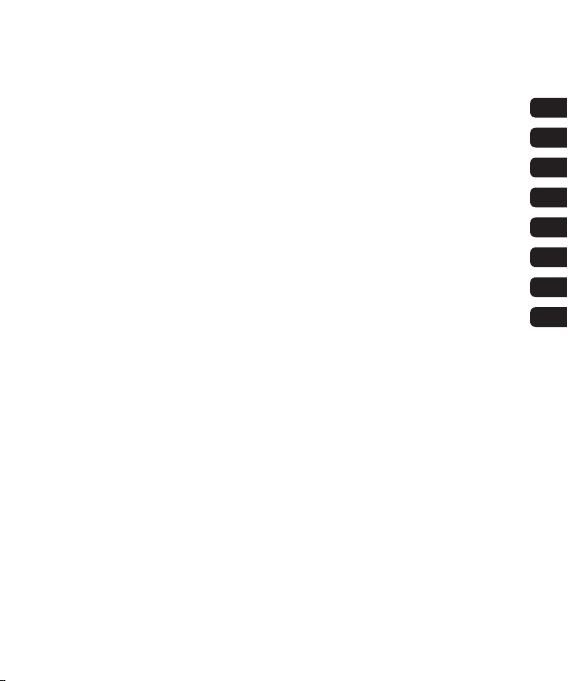
BEÁLLÍTÁS
KÉSZENLÉTI KÉPERNYŐ
ALAPOK
KREATIVITÁS
SZERVEZÉS
BÖNGÉSZŐ
BEÁLLÍTÁSOK
TARTOZÉKOK
01
02
03
04
05
06
07
08
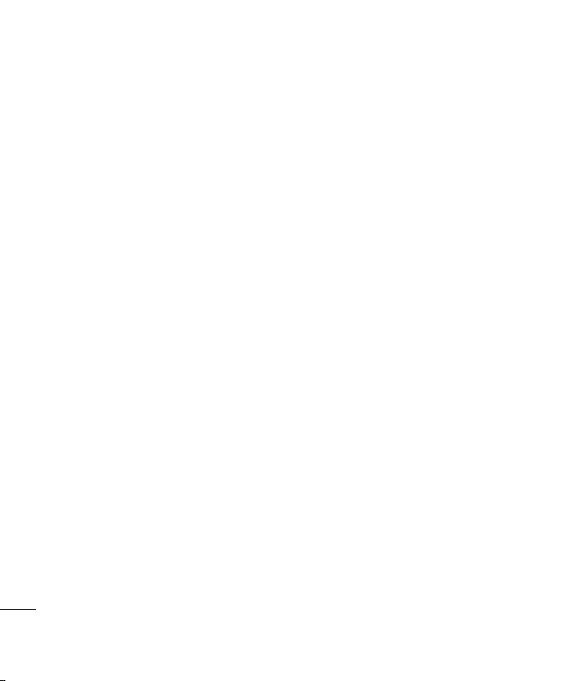
Tartalom
01 BEÁLLÍTÁS
Általános tudnivalók ...................................8
Nyitott nézet ..............................................9
A SIM és az akkumulátor telepítése .........11
Memóriakártya ........................................ 15
A memóriakártya behelyezése ................15
A memóriakártya kivétele ....................... 15
A memóriakártya formázása ................... 15
Menü térkép ............................................ 16
02 KÉSZENLÉTI KÉPERNYŐ
Készenléti képernyő .................................17
Állapotsáv .............................................17
03 ALAPOK
Hívások....................................................18
Hívás kezdeményezése ..........................18
Partner hívása ....................................... 18
Hívás fogadása és elutasítása .................18
A hívás hangerejének beállítása ..............19
Gyorstárcsázás ......................................19
Hívásnaplók megtekintése ......................19
Hívásátirányítás használata .....................20
Híváskorlátozás használata .....................20
Hívásbeállítások módosítása ...................21
4
LG KS360 | Használati útmutató
Nevek ...................................................... 22
Partner keresése ...................................22
Új partner hozzáadása ............................22
Partner opciók .......................................22
Partner hozzáadása csoporthoz ..............23
Csoport átnevezése ............................... 23
Kép hozzárendelése partnerhez ..............23
Partnerek másolása a SIM-kártyára ........24
Összes partner törlése ...........................24
Információ megtekintése ........................ 24
Üzenetküldés ........................................... 25
Üzenetküldés .........................................25
Üzenet küldése ......................................25
Szövegbevitel ........................................26
Szövegbevitel billentyűzettel ...................26
E-mail beállítása ....................................26
E-mail küldése az új e-mail fi ókról ..........26
Üzenet mappák .....................................27
Üzenetek kezelése ................................. 27
Sablonok használata .............................. 28
Szöveges üzenet beállításainak
módosítása ........................................... 29
Multimédia üzenet beállításainak
módosítása ........................................... 29
E-mail beállítások módosítása ................30
Egyéb beállítások módosítása ................. 30
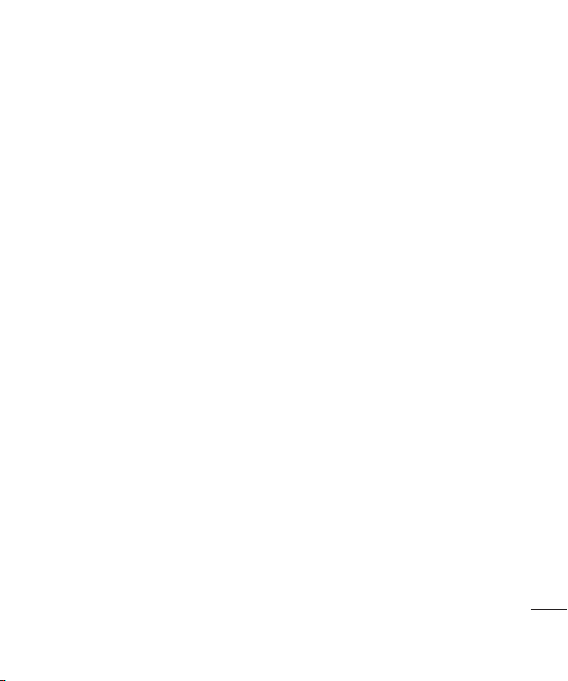
04 KREATIVITÁS
Multimédia ..............................................31
Gyors fényképfelvétel készítése ..............31
A fénykép elkészítése előtt .....................31
A fénykép elkészítése után ..................... 32
Gyors beállítások használata ...................32
Képméret módosítása ............................ 33
Az elmentett fényképek megtekintése ..... 33
Fénykép beállítása Háttérképnek vagy
Azonosító képnek
Gyors videó készítése .............................34
Videofelvétel készítése után ....................34
A kereső megismerése ..........................35
Gyors beállítások használata ...................35
Az elmentett videók megtekintése ...........35
Hangerő-beállítás videó lejátszása közben
MP3 lejátszó .........................................36
Zene átvitele a telefonra .........................36
Dal lejátszása ........................................ 36
Opciók használata zenelejátszás közben..37
Lejátszási lista létrehozása ..................... 37
Lejátszási lista lejátszása........................37
Lejátszási lista szerkesztése ................... 38
Lejátszási lista törlése ............................ 38
Az FM rádió használata .......................... 39
Állomások keresése ...............................39
Csatornák visszaállítása .........................40
Rádióhallgatás .......................................40
.................................... 33
.35
Diktafon használata ...............................40
Hangjegyzet felvétele ............................. 40
Hangfelvétel küldése ..............................41
Saját mappa ............................................42
Képek ...................................................42
Képek menüopciói ................................. 42
Fénykép küldése .................................... 43
Képek rendezése ................................... 43
Kép törlése ............................................ 43
Több kép törlése ....................................43
Diavetítés létrehozása ............................ 44
Hangok .................................................44
Hang használata ....................................44
Videók .................................................. 45
Videó lejátszása .....................................45
Opciók használata a videó
szüneteltetése közben ............................45
Videoklip küldése ...................................45
Videó menüopciók .................................46
Dokumentumok ..................................... 46
Dokumentum megtekintés .....................46
Egyebek ................................................ 47
Külső memória ...................................... 47
JAVA ........................................................48
JAVA .....................................................48
Játék lejátszása .....................................48
Alkalmazások megtekintése ................... 48
A hálózati profi l módosítása ....................48
5
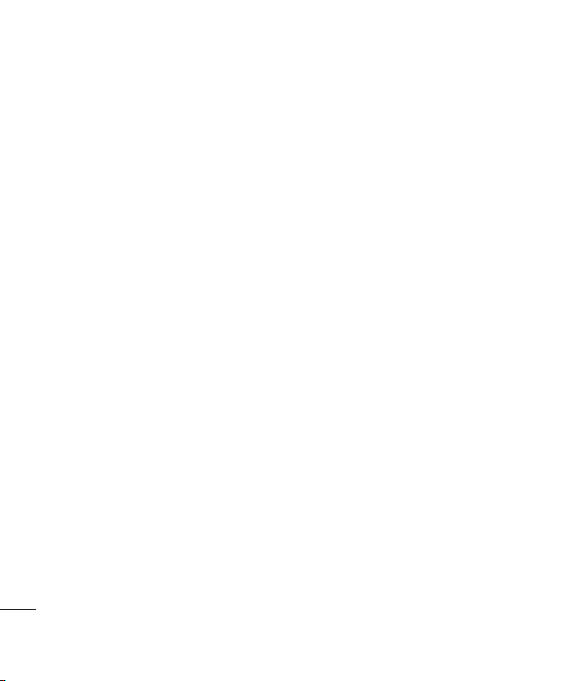
Tartalom
05 SZERVEZÉS
Szervező és Eszközök .............................. 49
Esemény hozzáadása a naptárban .......... 49
Naptári esemény szerkesztése ................49
Naptári esemény megosztása .................50
Emlékeztető hozzáadása ........................50
Az ébresztőóra beállítása ........................50
A számológép használata ....................... 51
A stopperóra használata .........................51
Átváltás .................................................51
Város hozzáadása a világórához ..............52
SIM szolgáltatások .................................52
06 BÖNGÉSZŐ
Böngésző ................................................. 53
Web-hozzáférés .....................................53
Yahoo! ..................................................53
Könyvjelzők hozzáadása és
hozzáférés a könyvjelzőkhöz ................... 53
Hozzáférés egy mentett oldalhoz .............54
A böngészőelőzmények megtekintése .....54
A webes böngésző beállításainak
módosítása ........................................... 54
6
LG KS360 | Használati útmutató
07 BEÁLLÍTÁSOK
Beállítások ..............................................55
Profi lok módosítása ............................... 55
Profi lok testreszabása ............................ 55
Dátum és idő módosítása .......................55
Nyelv módosítása................................... 55
Kijelző beállítások módosítása ................56
Biztonsági beállítások módosítása ...........56
A repülési üzem mód használata ............57
Energiatakarékosság .............................. 57
Telefon alaphelyzetbe állítása ................. 57
Memória állapotának megtekintése .........57
Bluetooth beállítások módosítása ............ 57
A kapcsolódási mód beállításainak
módosítása ........................................... 58
Párosítás másik Bluetooth eszközzel .......58
A Bluetooth fejhallgató használata ..........59
A telefon használata tömegtároló
egységként ........................................... 59
Fájlátvitel a telefonra ..............................60
Fájlok küldése és fogadása Bluetooth
kapcsolaton keresztül ............................60
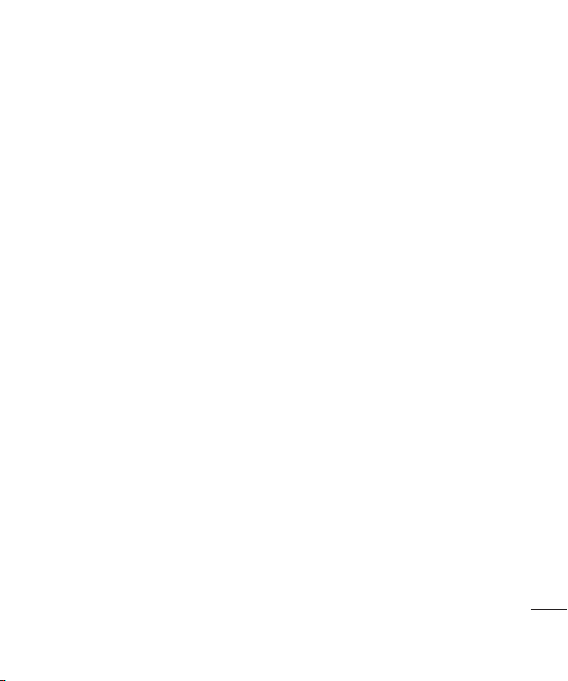
08 TARTOZÉKOK
Tartozékok ...............................................62
Hálózati szolgáltatás ................................63
Műszaki adatok .......................................63
Általános ...............................................63
Üzemi hőmérséklet ................................ 63
Útmutató a biztonságos és hatékony
használathoz ........................................... 65
7

Általános tudnivalók
Hangerő gomb
• K
észenléti módban: A csengetés hangerejét szabályozza.
•
Hívás közben: A vevő
hangerejét
szabályozza.
Főképernyő
OK gomb
Hívás gomb
Telefonszámot tárcsáz
és bejövő hívásokat
fogad.
Érintőpad gomb
A gomb megnyomásával
bekapcsolhatja az
érintőképernyőt.
Navigációs gombok
• Készenléti üzemmódban:
Fel: Üzenetek menü.
BEÁLLÍTÁS
Le: Partnerek listája
Jobbra: Kedvencek
Balra: Profilok listája
•
Menüben: Navigálás a menüpontok között.
8
LG KS360 | Használati útmutató
Töltő, kábel,
kihangosító
csatlakozója
Memóriakártya
nyílása
Kamera
Befejezés/Be/Kikapcsolás billentyű
Befejez vagy elutasít egy hívást. Be/kikapcsolja
a telefont. A menü használatakor visszatérés a
készenléti képernyőre.
Törlés gomb
Minden megnyomásakor egy karakter törlődik.
Ezzel a gombbal léphet vissza az előző
képernyőre.
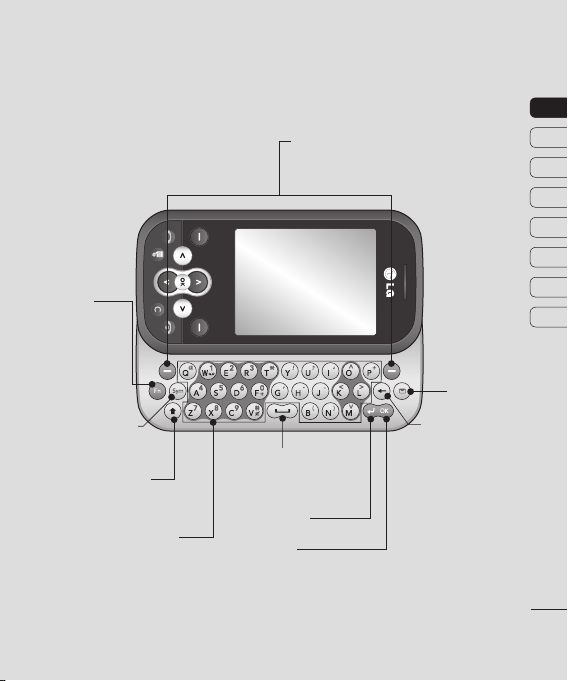
Nyitott nézet
Fn gomb
Váltás szövegbeviteli
módról szimbólum/ számbeviteli
módra, ill.
billentyűzet
lezárása.
Szimbólum gomb
Szimbólumok bevitele.
Szövegbeviteli mód
megváltoztatása
(nagybetű/kisbetű)
Alfanumerikus billentyűk
Bal oldali funkciógomb/Jobb oldali
funkciógomb
A kijelző alján látható műveletet hajtják végre.
Szóköz billentyű
Szerkesztés közben
szóköz.
Enter gomb
OK gomb
Menüpontok kiválasztására
és műveletek jóváhagyása.
Üzenet gomb
Törlés gomb
•
Minden
megnyomásakor
egy karakter
törlődik.
A gombot nyomva
tartva a teljes
adatbevitel törlődik.
•
Ezzel a gombbal
léphet vissza az
előző képernyőre.
01
02
03
04
05
06
07
08
BEÁLLÍTÁS
9
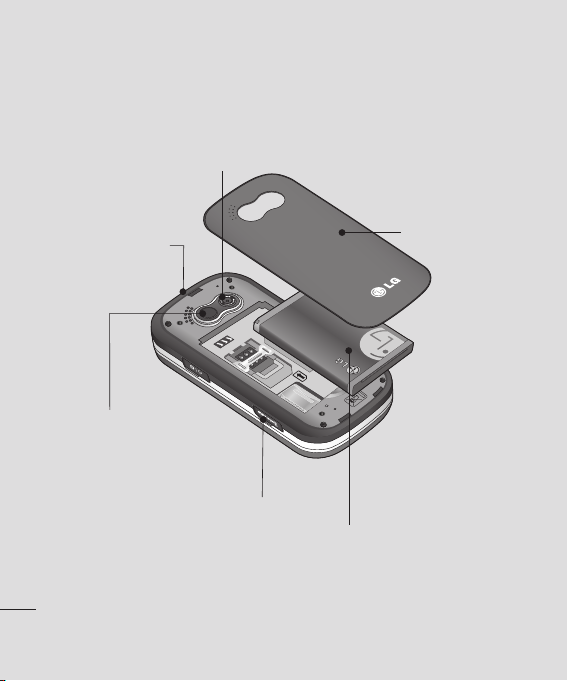
Nyitott nézet
Optika
Akkumulátorfedél
kioldó retesze
Tükör
BEÁLLÍTÁS
10
LG KS360 | Használati útmutató
Memóriakártya
nyílása
Akkumulátorfedél
Akkumulátor

A SIM és az akkumulátor telepítése
1 Az akkumulátorfedél eltávolítása
Nyomja meg az akkumulátorfedél kioldó
reteszét. Az akkumulátorfedél könnyen
felemelhető.
2 Az akkumulátor eltávolítása
Emelje meg az akkumulátor alsó élét, és
óvatosan vegye ki a rekeszből.
FIGYELMEZTETÉS: Ne távolítsa el
az akkumulátort, amikor a telefon be van
kapcsolva, mert az károsíthatja a készüléket.
01
02
03
04
05
06
07
08
BEÁLLÍTÁS
11
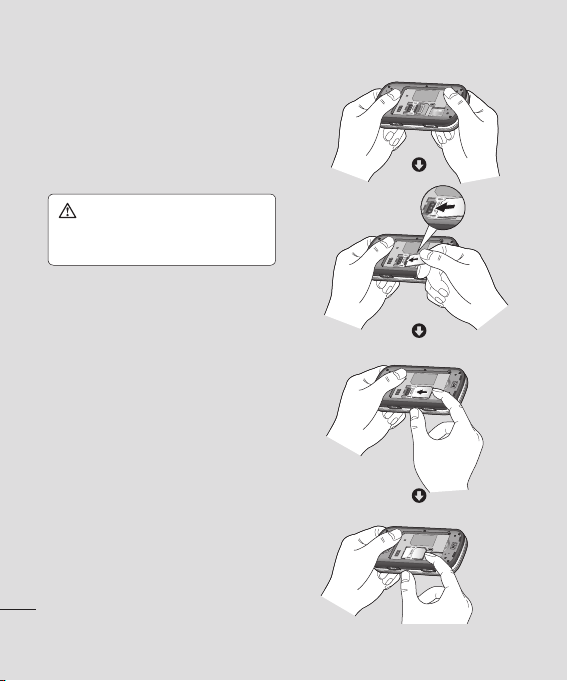
A SIM és az akkumulátor telepítése
3 A SIM-kártya behelyezése
Csúsztassa be a SIM-kártyát a SIM-kártya
tartóba. Győződjön meg arról, hogy a
kártya aranyszínű csatlakozói lefelé
néznek. A SIM-kártya eltávolításához tolja
ki azt felülről a tartójából.
FIGYELMEZTETÉS: Ne helyezze be a
SIM-kártyát nyitott billentyűzet mellett, mert ez
a telefon és a SIM-kártya sérülését okozhatja.
BEÁLLÍTÁS
12
LG KS360 | Használati útmutató
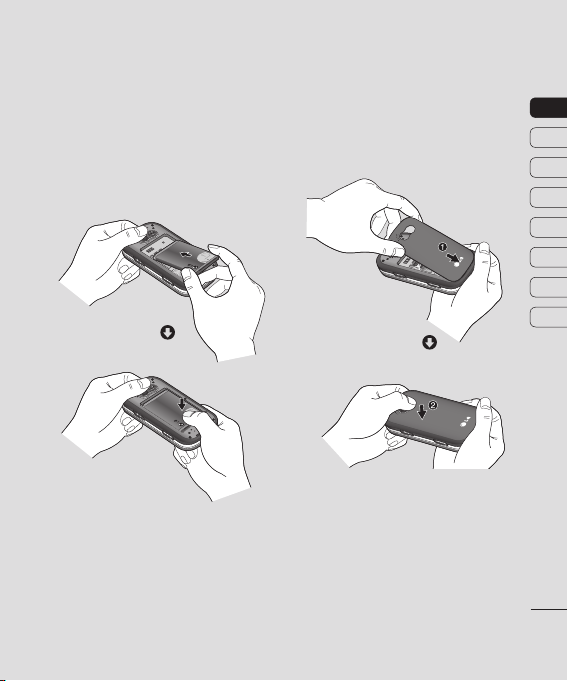
4 Az akkumulátor behelyezése
Először az akkumulátor felső részét illessze
be a rekesz felső részébe. Ügyeljen arra,
hogy az akkumulátor érintkezői a telefon
csatlakozóinál legyenek. Nyomja meg az
akkumulátor alsó részét, amíg a helyére
nem pattan.
5 Az akkumulátorfedél
visszahelyezése
Illessze be az akkumulátorfedél alját, és
tolja lefelé, míg a helyére kattan.
01
02
03
04
05
06
07
08
BEÁLLÍTÁS
13

A SIM és az akkumulátor telepítése
6 A telefon töltése
Nyissa ki a töltő csatlakozójának fedelét
a KS360 oldalsó részén. Csúsztassa be
a töltőt, majd csatlakoztassa a hálózati
aljzathoz. A KS360-at addig kell tölteni,
amíg megjelenik a képernyőn a Töltés
befejezve üzenet.
FIGYELMEZTETÉS: Tilos a telefont puha
felületű bútoron tölteni. A telefont jól szellőző
helyen kell tölteni.
BEÁLLÍTÁS
14
LG KS360 | Használati útmutató
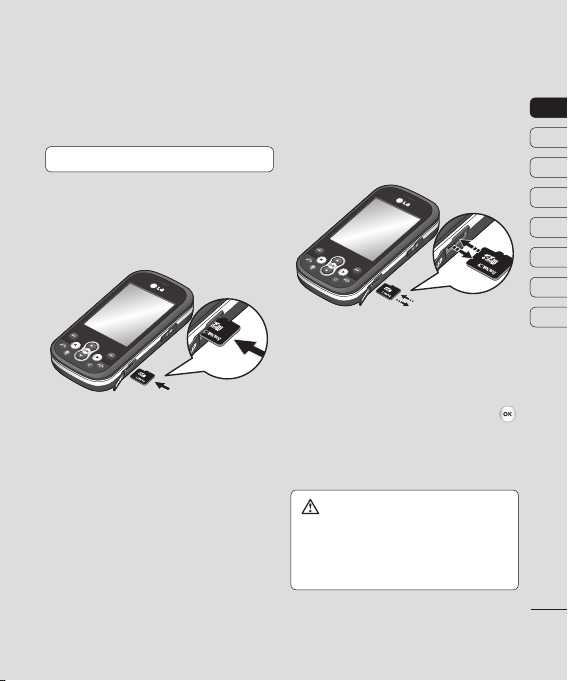
Memóriakártya
A memóriakártya behelyezése
Telefonja memóriáját memóriakártya
használatával bővítheti.
TIPP! A memóriakártya opcionális tartozék.
Nyissa ki a memóriakártya nyílását
Csúsztassa a memóriakártyát a nyílásba, míg
az a helyére kattan. Győződjön meg arról,
hogy az aranyszínű csatlakozó lefelé néz-e.
A memóriakártya kivétele
Nyissa fel a fedelet, és óvatosan vegye ki
a memóriakártyát; ehhez kissé tolja be a
telefonba, majd gyorsan engedje fel, a lenti
ábrán láthatónak megfelelően.
A memóriakártya formázása
Használat előtt a még nem formázott
memóriakártyát formázza meg.
1 A készenléti képernyőn nyomja meg a
gombot, és válassza a Beállítások menüt.
2 Válassza ki a Memória állapota, majd a
Külső memória menüket.
FIGYELMEZTETÉS: A memóriakártya
formázásakor annak teljes tartalma törlődik. Ha
nem akarja elveszíteni a memóriakártyán tárolt
adatokat, először készítsen róluk biztonsági
mentést.
01
02
03
04
05
06
07
08
BEÁLLÍTÁS
15
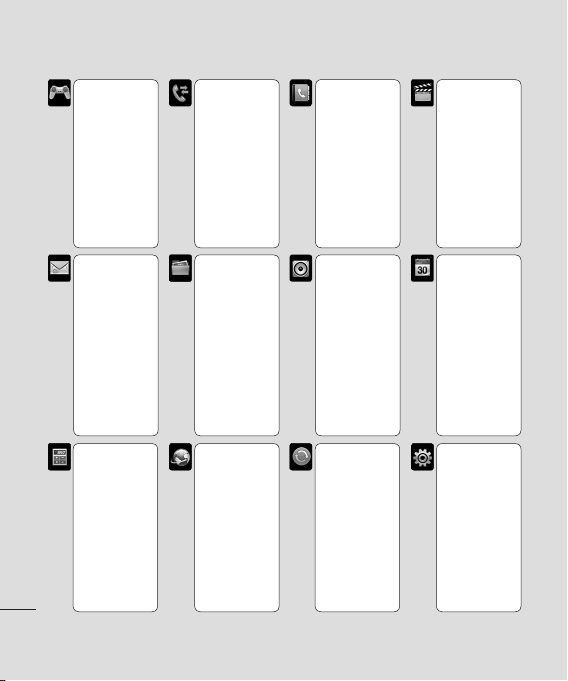
Menü térkép K
JAVA
1 Játékok
2 Alkalmazások
3 Hálózati profi l
Üzenetek
1 Új üzenet
2 Bejövő
3 E-mail
4 Piszkozatok
5 Kimenő
6 Elküldött
7 Hangposta
meghallgatása
8 Információs
üzenetek
9 Sablonok
0 Beállítások
Eszközök
1 Ébresztőóra
2 Számológép
3 Stopperóra
4 Átváltás
5 Világóra
6 SIM
BEÁLLÍTÁS
16
szolgáltatások
LG KS360 | Használati útmutató
Hívásinfó
1 Összes
2 Nem fogadott
3 Tárcsázott
4 Fogadott
5 Hívás
időtartam
6 Hívásköltségek
7 GPRS infó
Saját mappa
1 Képek
2 Hangok
3 Videók
4
Dokumentumok
5 Egyebek
6 Külső
memória
Böngésző
1 Otthon
2 Yahoo!
3 Könyvjelzők
4
Cím megadása
5 Előzmények
6 Mentett
oldalak
7 Beállítások
8 Információ
Nevek
1 Keresés
2 Új partner
Gyorstárcsázások
3
4 Csoportok
5 Összes
másolása
6 Összes törlése
7 Beállítások
8 Információ
Profi lok
1 Általános
2 Néma
3 Rezgő
4 Utcai
5 Fejhallgató
Kapcsolatok
1 Bluetooth
2 Hálózat
3 USB kapcsolat
Multimédia
1 MP3 lejátszó
2 Kamera
3 Videókamera
4 FM-rádió
5 Hangrögzítő
Szervező
1 Naptár
2 Jegyzet
Beállítások
1 Dátum és idő
2 Nyelvek
3 Kijelző
4 Parancsikon
5 Hívás
6 Biztonság
7
Repülési üzemmód
8
Energiatakarékosság
9 Visszaállítás
0 Memória
állapota
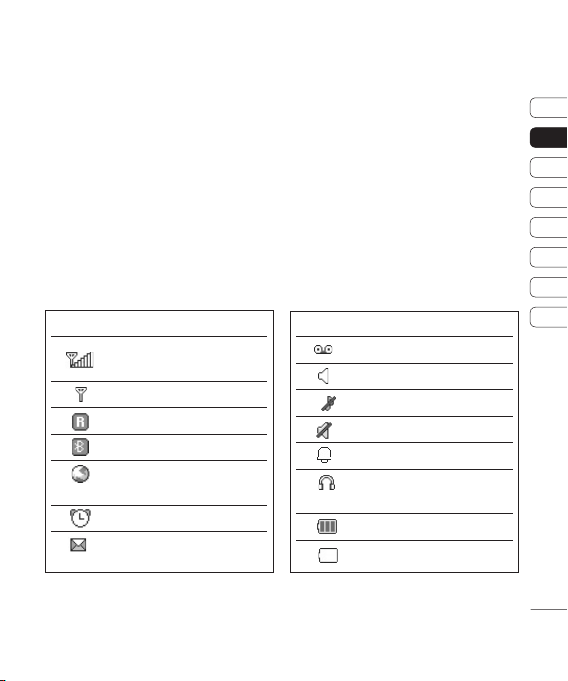
Készenléti képernyő
Állapotsáv
Az állapotsáv különböző ikonok használatával
jelzi pl. a jelerősséget, az új üzeneteket és az
akkumulátor töltöttségét, valamint tájékoztat
arról, hogy a Bluetooth funkció aktív-e.
Az alábbi táblázat tartalmazza az
állapotsávban előforduló ikonok jelentését.
Ikon Leírás
A hálózat jelerőssége (a
vonalkák száma változik)
Nincs hálózat jelzés
Roaming szolgáltatás
Bluetooth® aktív
WAP szolgáltatáshoz
kapcsolódva
Ébresztés beállítva
Új üzenet
Ikon Leírás
Új hangüzenet
Általános profi l bekapcsolva
Néma profi l bekapcsolva
Rezgő profi l bekapcsolva
Utcai profi l bekapcsolva
Fejhallgató profi l
bekapcsolva
Akkumulátor töltöttsége
Az akkumulátor lemerült
01
02
03
04
05
06
07
08
KÉSZENLÉTI KÉPERNYŐ
17
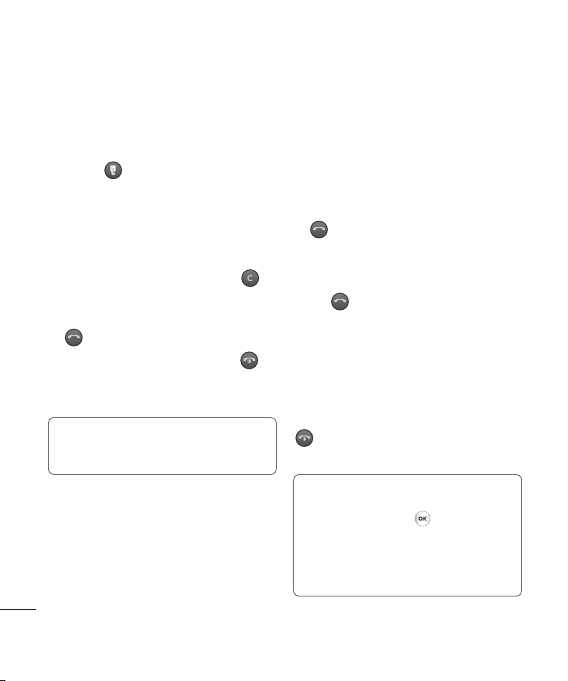
Hívások
Hívás kezdeményezése
1 Győződjön meg róla, hogy telefonja be
van-e kapcsolva.
2
A leggyorsabban az érintési módot
aktiváló
kezdeményezhet hívást. A gomb
megnyomása után a képernyő
megérintésével megadhatja a megfelelő
telefonszámot. A billentyűzetet is
használhatja a csúszka kinyitása után.
Számjegy törléséhez nyomja meg a
gombot, vagy a vissza nyilat.
3 Hívás kezdeményezéséhez nyomja meg a
4 Hívás befejezéséhez nyomja meg a
gombot, vagy csúsztatással zárja be a
billentyűzetet.
TIPP! Nemzetközi hívások esetén a „+”
beírásához érintse meg és tartsa lenyomva a
0 gombot.
ALAPOK
18
LG KS360 | Használati útmutató
gomb megnyomásával
gombot.
Partner hívása
1 Válassza a Nevek menüpontot, majd a
Keresés opciót.
2 A billentyűzettel adja meg a partner
nevének első betűjét, majd görgessen a
partnerhez.
3 Hívás kezdeményezéséhez nyomja meg a
gombot.
Hívás fogadása és elutasítása
Ha cseng a telefon, nyomja meg a Elfogadás
vagy a
gombot a hívás fogadásához.
Csengetés közben nyomja meg a kamera
gombot, és a Néma opcióval némítsa el a
csengetést. Ez nagyon hasznos akkor, ha
elfelejtette a profi lját Néma beállításra
változtatni egy értekezleten.
A bejövő hívás elvetéséhez nyomja meg a
gombot, vagy válassza a
Visszautasítás opciót.
TIPP! Megváltoztathatja a telefon beállításait,
hogy különböző módokon fogadhassa a
hívásokat. Nyomja meg a
a Beállítások menüpontot, és a Hívás opciót.
Jelölje be a Hívás fogadás opciót, és válasszon
a Flip nyitása, Bármelyik gomb vagy Csak a
hívás gomb lehetőségek közül.
gombot, majd
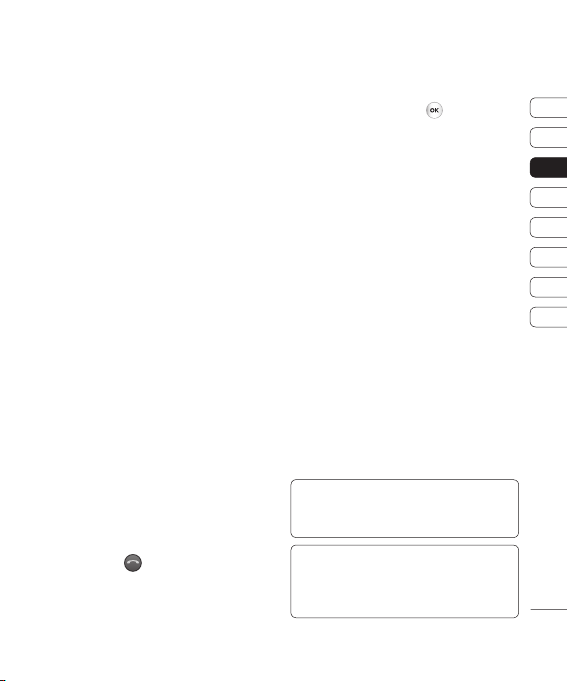
A hívás hangerejének beállítása
A hangerő hívás közbeni beállításához
nyomja meg a telefon bal oldalán levő
hangerőszabályzó gombot.
Gyorstárcsázás
A gyakran hívott partnerekhez gyorstárcsázási
számot rendelhet hozzá.
1 Nyomja meg a Menü gombot, válassza
a Nevek, majd a Gyorstárcsázások
menüt.
2 A hangposta beállítása gyorshívás az 1-es
gombbal; ezt nem módosíthatja. Válasszon
másik számot a navigációs gombok
segítségével és a Hozzáad gomb vagy a
számgomb megnyomásával.
3 Megnyílik a címjegyzék. A navigációs
gombok segítségével válassza ki a
számhoz hozzárendelni kívánt partnert,
majd válassza az OK gombot.
Gyorstárcsázási szám tárcsázásához nyomja
meg és tartsa lenyomva a hozzárendelt
számot, míg megjelenik a partner a
képernyőn. A hívás kezdeményezése
automatikusan megtörténik, nem szükséges
megnyomnia a
gombot.
Hívásnaplók megtekintése
Nyomja meg a Menü vagy gombot, és
válassza ki a Hívásinfó menüt. Válassza ki a
következő opciók megjelenítéséhez:
Összes - Megtekintheti az összes tárcsázott,
fogadott és elmulasztott hívás listáját.
Nem fogadott - Megtekintheti a nem
fogadott hívások listáját.
Tárcsázott - Megtekintheti az összes
tárcsázott hívás listáját.
Fogadott - Megtekintheti az összes fogadott
hívás listáját.
Hívás időtartam - Megtekintheti a fogadott
és tárcsázott hívások időtartamát.
Hívásköltségek - Megtekintheti az Utolsó
hívásra vagy a Minden hívásra vonatkozó
költségeket. A szolgáltatás hálózatfüggő; vannak
olyan szolgáltatók, amelyek nem támogatják.
GPRS infó - Megtekintheti az összes fogadott, ill.
küldött adat mennyiségét kilobájtban.
TIPP! A kiválasztott elemek törléséhez válassza
bármelyik hívásnapló Opciók lehetőségét, majd
jelölje be a Törlés parancsot.
TIPP! A navigációs gombok segítségével jelölje ki
az adott hívást, és tekintse meg annak dátumát
és idejét. A hívás időtartamának megtekintéséhez
válassza a Nézet gombot.
01
02
03
04
05
06
07
08
ALAPOK
19
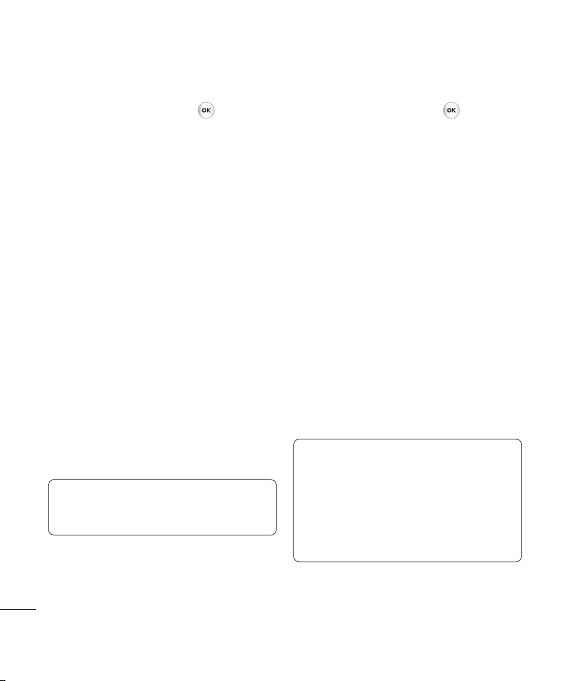
Hívások
Hívásátirányítás használata
1 Nyomja meg a Menü vagy
válassza a Beállítások, majd a Hívás
menüt.
2 Válassza ki a Hívásátirányítás elemet.
3 Válassza ki, hogy a telefon minden hívást
átirányítson-e, ha a vonal foglalt, ha nem
veszik fel, ha Ön nincs telefonközelben,
illetve átirányítsa-e az összes adathívást
vagy összes faxhívást.
4 Válassza az Aktivál opciót, és adja meg,
hogy hangpostára, más telefonszámra
vagy kedvenc számára kívánja átirányítani
a hívást.
5 Adja meg a számot, melyre az átirányítást
kéri, vagy válassza ki a Keresés opcióval a
Nevek menüben a megfelelő számot.
Megjegyzés: A hívásátirányítás költségekkel
jár. A részleteket illetően lépjen kapcsolatba a
szolgáltatójával.
TIPP! A hívásátirányítás kikapcsolásához
válassza a Hívásátirányítás menü Összes
kikapcsolása opcióját.
ALAPOK
20
LG KS360 | Használati útmutató
gombot,
Híváskorlátozás használata
1 Nyomja meg a Menü vagy
válassza a Beállítások, majd a Hívás
menüt.
2 Válassza ki a Híváskorlátozás opciót.
3 Válasszon egyet, vagy akár mindet az
alábbi hét opció közül:
Összes kimenő hívás
Kimenő nemzetközi
Kimenő nemzetközi, kivéve hazai
Összes bejövő hívás
Bejövő hívások barangoláskor
Minden letiltás törlése
Jelszó megváltoztatása
4 Válassza az Aktivál opciót, és adja
meg a híváskorlátozó jelszót. További
információkért erről a szolgáltatásról
forduljon a hálózat üzemeltetőjéhez.
TIPP! Válassza ki a Hívás menü Rögzített
tárcsázási szám opcióját, hogy összeállítsa
azoknak a számoknak a listáját, amelyek
hívhatóak lesznek telefonjáról. Szüksége lesz a
szolgáltatótól kapott PIN2 kódra. Ha aktiválta,
csak a fi x hívószámok listáján található számok
lesznek hívhatóak telefonjáról.
gombot,
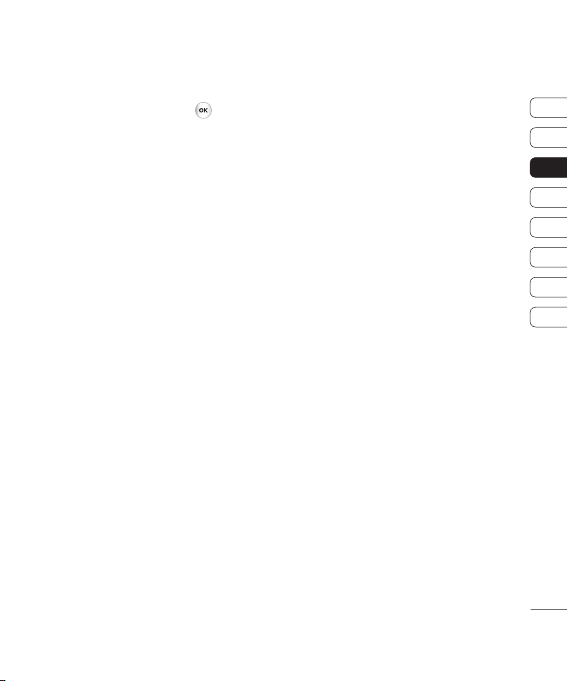
Hívásbeállítások módosítása
1 Nyomja meg a Menü vagy
válassza a Beállítások, majd a Hívás
menüt.
2 Ezen a helyen a következő opciók
beállításait adhatja meg:
Hívásátirányítás -Kiválaszthatja, hogy át
kívánja-e irányítani a hívásait.
Híváskorlátozás - Kiválaszthatja, hogy
mely hívásokat kívánja korlátozni.
Rögzített tárcsázási szám-
Kiválaszthatja azon számok listáját,
melyeket a telefonról hívni lehet.
Hívás fogadás - Kiválaszthatja, hogy a
hívásokat a fogadás gombbal, bármelyik
gombbal vagy a készülék kinyitásával
kívánja-e fogadni.
Saját szám küldése - Kiválaszthatja,
hogy kimenő hívás esetén telefonszámát
kijelezze-e a hívott fél készüléke.
Hívásvárakoztatás - Figyelmeztetés
várakozó hívásra.
gombot,
Percjelzés - Válassza a Be opciót, hogy
percenként hangjelzést halljon hívás
közben.
Autom. újrahívás - Ha a funkció aktív,
a telefon sikertelen kapcsolás esetén
automatikusan újratárcsáz.
DTMF küldése - Hívás közben elküldheti
a kijelzőn látható telefonszám DTMF
(dual tone multi-frequency; kéthangú,
többfrekvenciás hang) hangjelzését.
Az opció hasznos, amikor automatikus
rendszert, például bankot tárcsázva jelszót
vagy számlaszámot kell megadnia.
01
02
03
04
05
06
07
08
ALAPOK
21
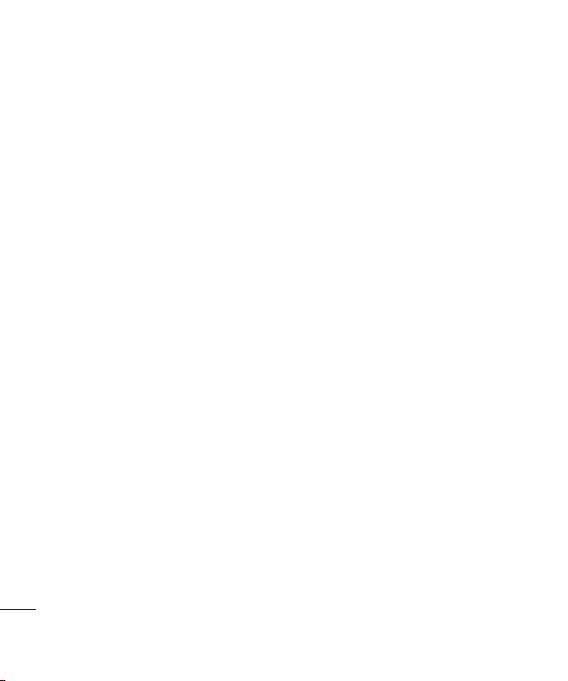
Nevek
Partner keresése
1 Válassza ki a főképernyőn levő Nevek
menüt, majd a Keresés pontot.
2 A billentyűzet vagy érintőpad segítségével
adja meg a felhívni kívánt partner nevének
első betűjét.
3
A partnerek listájának és telefonszámának
görgetéséhez használja a navigációs
gombokat.
Új partner hozzáadása
1 Válassza a Nevek elemet, majd az Új
partner menüt.
2 Válassza ki, hogy a Telefon on vagy a
SIM-kártyán kívánja tárolni az új partnert.
3 Adja meg a mezőkben a rendelkezésre
álló információkat, és válassza a Mentés
parancsot.
Folyamodhat azonban egy valamivel gyorsabb
módszerhez is...
1 Írja be a tárolni kívánt telefonszámot, és
válassza az Opciók menüt.
2 Válassza a Mentés vagy a Adja meg a
szám típusát opciót.
ALAPOK
3 Adja meg a fontos adatokat a fent leírtak
szerint, és válassza a Mentés parancsot.
22
LG KS360 | Használati útmutató
Partner opciók
A partner megtekintésekor számos beállításra
van lehetősége. Így érheti el és használhatja
az Opciók menüt:
1 Nyissa meg a kívánt partnert. Lásd fent:
Partner keresése.
2 Az Opciók gomb megnyomásával nyissa
meg az opciók listáját.
Itt a következő műveletekre van
lehetősége:
Szerkesztés - A partner adatainak
bármely részletét megváltoztathatja.
Új üzenet - Üzenetet küldhet a
partnernek. Ha a partnernek van e-mail
címe, válasszon Üzenet vagy E-mail
küldése között.
Küldés - Elküldheti egy másik személynek
a partner adatait névjegy formájában.
A küldés módja lehet SMS, MMS, ill.
Bluetooth vagy E-mail kapcsolat.
Törlés - Törölheti a partnert. Érintse meg
az Igen gombot, ha biztos benne.
Új partner - Új partnert adhat hozzá.
Többszörös törlés - Több partnert
kijelölhet törléshez.
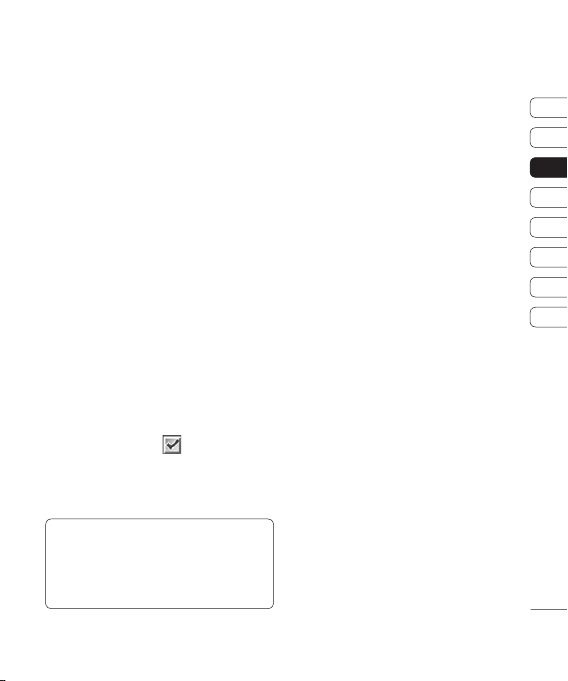
Másolás a telefonra / SIM-re
- Áthelyezheti vagy másolhatja a partner
adatait a SIM-kártyára vagy a telefonra (attól
függően, hogy hova mentette eredetileg).
Partner hozzáadása csoporthoz
A partnereket csoportokban tárolhatja,
külön választhatja például a munkatársait
és a családtagjait. Számos, a telefonon már
meglevő csoport közül választhat: Család,
Barátok, Munkatárs, VIP, 1. csoport és
2. csoport, Nincs csoport.
1 Válassza a Nevek menüt, majd a
Csoportok pontot.
2 Görgessen a hozzáadni kívánt csoportig,
válassza a Nézet gombot és a Hozzáad
opciót.
3 Megnyílik a Partnerek menü. Görgessen a
csoporthoz hozzáadni kívánt partnerekig,
majd nyomja meg a
válassza a Kész opciót.
4 Nyomja meg az Igen gombot, ha biztos
benne.
TIPP! Csengőhangot rendelhet hozzá a
csoportokhoz. Válassza ki a csoportot, amelyhez
a csengőhangot vagy ikont hozzá kívánja
rendelni, majd válassza az Opciók menüt, és
jelölje ki a megfelelő elemet.
gombot, és
Csoport átnevezése
A csoportokat tetszés szerint átnevezheti.
1 Válassza a Nevek menüt, majd a
Csoportok pontot.
2 Válassza ki az átnevezni kívánt csoportot.
3 Válassza ki az Opciók menü Átnevezés
opcióját, és adja meg a csoport új nevét.
4 Válassza a Mentés opciót.
Megjegyzés: Csak abban az esetben adhat
hozzá egy partnert csoporthoz vagy egy képet
partnerhez, ha azt a telefon memóriájában
(nem a SIM-kártyán) tárolta.
Kép hozzárendelése partnerhez
Megváltoztathatja a partner megjelenését a
címjegyzékben úgy, hogy képet ad hozzá.
1 Válassza a Nevek menüt, majd a
Beállítások pontot.
2 Válassza a Nézetek és a Képpel
lehetőséget.
3 Térjen vissza a Címjegyzékhez, és válassza
ki azt a partnert, akihez képet szeretne
hozzárendelni.
4 Válassza az Opciók menü Szerkesztés
opcióját.
01
02
03
04
05
06
07
08
ALAPOK
23
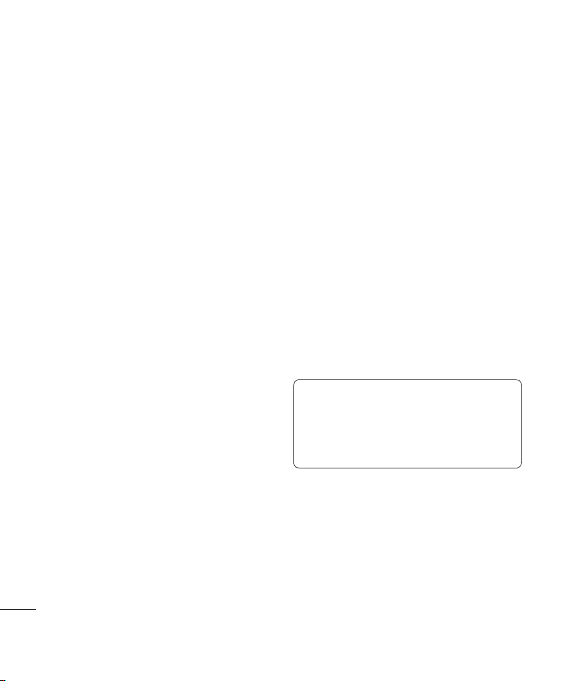
Partnerek Ü
5 Görgessen lefelé a Fénykép részletig.
Válassza az Opciók menü Képek
vagy Új kép opcióját. A Képek opció
kiválasztásakor, a telefon memóriájában
tárolt képet válasszon. Az Új kép opció
kiválasztásakor kinyílik a kamera keresője;
elkészítheti a partner fotóját. Készítse el a
fényképet, majd nyomja meg a Beállítás
gombot.
6 Válassza a Mentés parancsot.
Partnerek másolása a SIM-kártyára
A partnereket átmásolhatja a SIM-kártyáról a
készülékre vagy a készülékről a SIM-kártyára.
1 Válassza a Nevek menüt, majd az Összes
másolása parancsot.
2 Az opció kiválasztásával átmásolhatja a
partnereket a SIM-ről telefonra vagy a
Telefonról SIM-re.
3 Válasszon a következő két lehetőség
közül: Eredeti megtartása vagy Eredeti
törlése.
4 Nyomja meg az OK gombot, ha biztos
benne.
ALAPOK
24
LG KS360 | Használati útmutató
Összes partner törlése
1 Válassza a Nevek menüt, majd az Összes
törlése parancsot.
2 Az opció kiválasztásával törölheti a
partnereket a SIM-ről vagy a Telefon ról.
3 Válassza az Igen lehetőséget, ha biztos
benne.
4 Adja meg a jelszót (alapértelmezés szerint
0000), és nyomja meg az OK gombot.
Információ megtekintése
Válassza a Nevek menüt, majd az
Információ pontot. Az opció alatt
megtekintheti a Szolgáltatói számok, a
Saját szám és a Névjegy.
TIPP! Ha még nem hozott létre névjegyet, a
Névjegy képernyőn megteheti ezt. Válassza az
Új opciót és adja meg a saját adatait, ahogyan
bármely partner esetén tenné. Válassza a
Mentés parancsot.
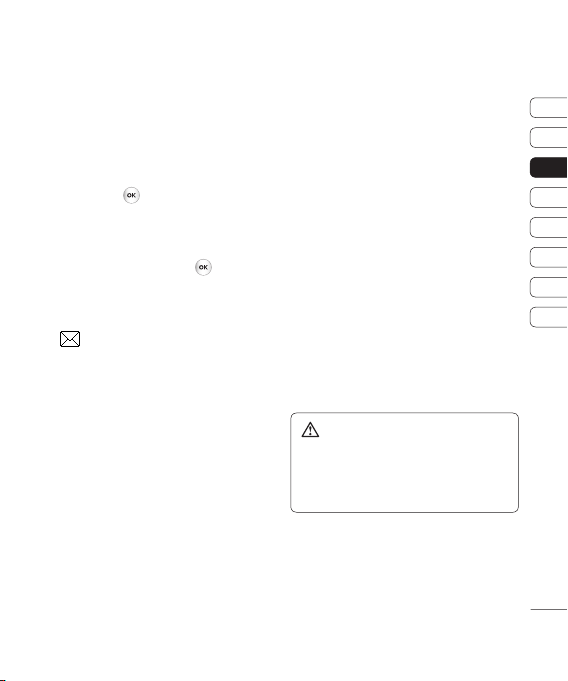
Üzenetküldés
Üzenetküldés
A KS360 számos funkciót kínál az SMS
(Rövid üzeneteket küldő szolgáltatás), az
MMS (Multimédiás üzenetküldő szolgáltatás)
és az e-mail, valamint a hálózat szolgáltatói
üzeneteivel összefüggésben. Nyomja meg
egyszerűen az
gombot, és válassza az
Üzenetküldés opciót.
Üzenet küldése
1 Nyomja meg a Menü vagy
válassza előbb az Üzenetek menüt, majd
az Új üzenet pontot. Gyorsabb, ha nyitott
telefon mellett megnyomja a billentyűzet
gombját.
2 Válassza az Üzenet opciót SMS vagy MMS
üzenet küldéséhez. (E-mail küldéséről
lásd a 26-27. oldalt, Bluetooth-üzenet
segítségével történő üzenetküldésről pedig
a 60-61. oldalt.)
3 Megnyílik az új üzenet szerkesztő.
Az üzenetszerkesztő intuitív és egyszerű
módon összekapcsolja az SMS-t és
az MMS-t; segítségével egyszerűen
válthat üzemmódot. Az üzenetszerkesztő
alapértelmezett beállítása az SMS mód.
gombot,
4 Írja be az üzenetet a billentyűzet
segítségével. A szövegbevitel részleteit
lásd a 26-27. oldalon.
5 Nyomja meg az Opciók gombot, a
Beszúrás opció használatával adja
hozzá az üzenethez a következők egyikét:
Kép, Hang, Videó, Szimbólum, SMS
sablonok, Hangulatjel, Név és szám,
Új dia, Tárgy vagy Továbbiak (Partner/
Saját névjegy/Naptár).
6 Válassza a Címzett opciót.
7 Adja meg a telefonszámot, vagy az Opciók
gomb megnyomásával válassza a Nevek
vagy Legutóbbiak listája elemet, és
nyissa meg a partnerek listáját. Több
partnert is hozzáadhat.
8 Válassza a Küldés parancsot.
FIGYELMEZTETÉS: Ha Képet, Hangot,
Videót, Új diát vagy Tárgyat ad hozzá
az üzenetszerkesztőben, azt a készülék
automatikusan MMS módba konvertálja, a
vonatkozó díjak felszámítása mellett.
01
02
03
04
05
06
07
08
ALAPOK
25
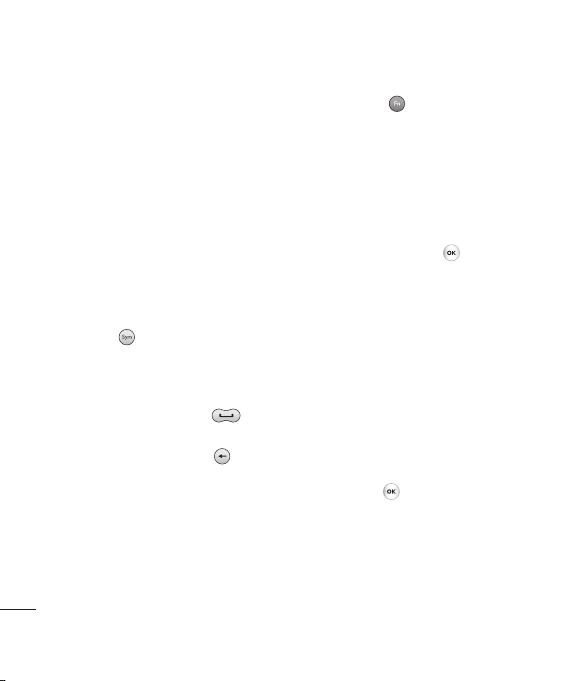
Üzenetküldés
Szövegbevitel
A telefon billentyűzetének segítségével
alfanumerikus (betűk és számok kombinációja)
karaktereket vihet be. Nevek menüben való
tárolásához, üzenet írásához és események
létrehozásához a naptárban például szöveget
kell bevinnie. A telefonon a következő
szövegbeviteli módok állnak rendelkezésére:
ABC kézi beviteli mód és 123 mód.
Megjegyzés: Egyes mezőkben csak egyféle
szövegbeviteli mód engedélyezett (pl. a
címjegyzék telefonszám mezője).
Szimbólum beviteléhez a szövegbeviteli mezőben,
nyomja meg a
szimbólumot, majd nyomja meg az OK gombot.
A navigációs gombokkal további szimbólumokhoz
görgethet.
A szavak után hagyjon szóközt a gomb
megnyomásával.
Karakter törléséhez nyomja meg a gombot.
gombot, válassza ki a
Szövegbevitel billentyűzettel
Szöveg bevitelekor, például üzenetek írásakor,
a billentyűzet alapértelmezett szövegbeviteli
módja az ABC mód. Ha például számot ír
ALAPOK
be például hívás kezdeményezésekor, a
billentyűzet alapértelmezés szerint számok
bevitelére van beállítva.
26
LG KS360 | Használati útmutató
ABC módban úgy adhat meg számokat, hogy
előbb megnyomja a
megfelelő számjegyet.
gombot, majd a
E-mail beállítása
A KS360 készülékkel útközben is tarthatja a
kapcsolatot ismerőseivel e-mailen keresztül.
Gyorsan és egyszerűen állíthat be POP3 vagy
IMAP4 e-mail fi ókot.
1 Nyomja meg a Menü vagy
válassza előbb az Üzenetek, majd a
Beállítások pontot.
2 Válassza ki az E-mail, majd az E-mail
fiók opciót.
3 Válassza ki az Új menüpontot.
4 Válasszon a Yahoo, Gmail, MSN vagy
Egyéb lehetőségek közül.
gombot,
E-mail küldése az új e-mail fi ókról
E-mail küldéséhez és fogadásához először létre
kell hoznia az email fiókot (lásd a 26. oldalt).
1 Nyomja meg a
Üzenetek, majd az Új üzenet opciót.
2 Válassza az E-mail opciót az új e-mailek
megnyitásához.
3 Adja meg az üzenet tárgyát, és nyomja
meg az OK gombot.
gombot, válassza az
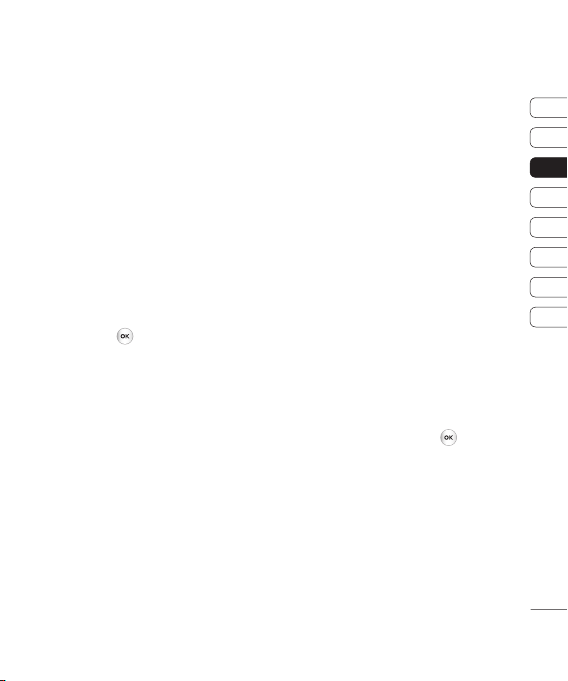
4
Írja be az üzenetet a billentyűzet segítségével.
5 Válassza ki az Opciók menüt, és válassza
ki a csatolandó elemet: kép, hang, videó,
dokumentumok, Továbbiak (partner,
saját névjegy és Naptár) Egyebek.
6 Nyomja meg a Küldés gombot, adja meg
a címzett címét, vagy érintse meg az
Opciók gombot, válassza a Nevek menüt
a partnerek listájának megnyitásához.
7 Nyomja meg a Küldés gombot; ezzel
elküldi az e-mailt.
Üzenet mappák
A Menü vagy megnyomásával
válassza ki az Üzenetek opciót. A KS360
mappaszerkezete logikus felépítésű.
Bejövő - Minden fogadott üzenet a Bejövő
mappába kerül. Itt lehetősége van az
üzenetek megválaszolására, továbbítására és
egyéb műveletekre, a részleteket lásd alább.
E-mail - Az e-mail üzenetek tárolóhelye.
Válassza ki a használni kívánt fi ókot, majd
nyomja meg a Tartás ki gombot. A KS360
kapcsolódik e-mail fi ókjához, és lekéri új
üzeneteit.
Piszkozatok - Ha nincs ideje befejezni az
üzenetet, ide mentheti az addig leírtakat.
Kimenő - Ez egy ideiglenes tárhely a
küldésre várakozó üzenetek részére.
Elküldött -Minden elküldött üzenet az
Elküldött elemek mappába kerül.
Hangposta meghallgatása - Hozzáférés
a hangpostához (ha elérhető a hálózatban).
Új hangüzenet érkezésekor a készenléti
képernyőn megjelenik a vonatkozó
szimbólum.
Információs üzenetek - A szolgáltatótól
érkezett információs üzenetek és frissítések
tárolóhelye.
Sablonok - Hasznos, előre megfogalmazott
üzenetek listája, a gyors válaszadáshoz.
Üzenetek kezelése
A Bejövő mappát üzeneteinek kezelésére
használhatja.
1 Nyomja meg a Menü vagy
válassza előbb az Üzenetek, majd a
Bejövő pontot.
2 Válassza az Opciók menüpontot, majd
válasszon a következők közül:
Törlés - Törölheti a kiválasztott üzenetet.
Válasz - Válasz küldése a kiválasztott
üzenetre.
gombot,
01
02
03
04
05
06
07
08
ALAPOK
27
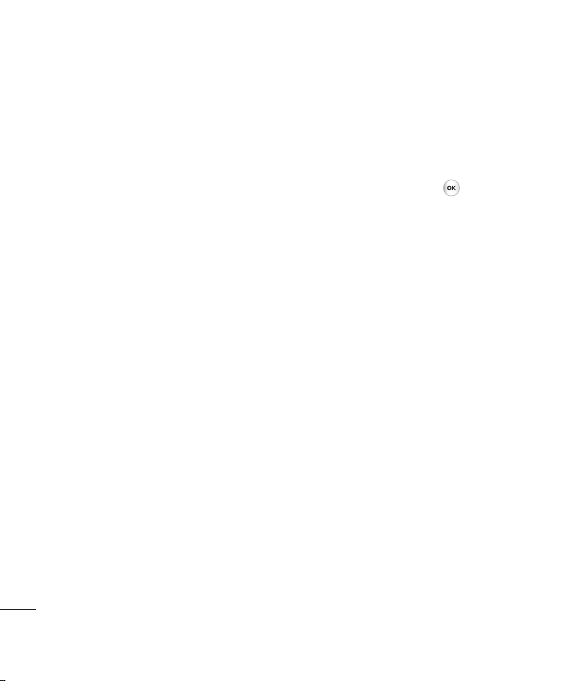
Üzenetküldés
Továbbítás - A kiválasztott üzenet
továbbküldése egy másik személynek.
Visszahívás - Az üzenet feladójának
felhívása.
Láncnézet/Általános nézet -
Kiválaszthatja, hogyan jelenjenek meg az
üzenetek a bejövő üzenetek mappában.
Információ - Az üzenet adatainak, például
küldési idejének megtekintése.
Másolás/Áthelyezés - Kiválaszthatja, hogy
a kijelölt üzeneteket másolni vagy áthelyezni
kívánja a SIM-kártyára illetve a telefonra.
Többszörös törlés - A kiválasztott
üzenetek törlése.
Összes olvasott törlése - A megnyitott
üzenetek törlése.
Összes törlése - Szöveges üzenetek,
multimédia üzenetek, illetve az összes
üzenet törlése.
Ha megjelenik a Nincs hely üzenet
számára a SIM-kártyán üzenet, töröljön
néhány üzenetet a bejövő üzenetek mappából.
Ha a Nincs hely az üzenet számára
üzenet jelenik meg, akkor üzenetek, ill. egyéb
ALAPOK
mentett fájlok törlésével is felszabadíthat
tárhelyet.
28
LG KS360 | Használati útmutató
Sablonok használata
A leggyakrabban küldött SMS és Multimédia
üzenetekhez sablonokat hozhat létre. A
telefon már tartalmaz néhány sablont,
melyeket kedve szerint szerkeszthet.
1 Nyomja meg a Menü vagy
válassza az Üzenetek, majd a Sablonok
pontot.
2 Válasszon a SMS vagy Multimédia opció
közül. A meglevő sablonok módosításához
válassza az Opciók menü Szerkesztés
lehetőségét. Az Opciók menü Új sablon
lehetőségével új sablont hozhat létre, a
Törlés opcióval pedig sablonokat törölhet.
3 Sablon küldéséhez jelölje ki a megfelelőt,
majd válassza az Opciók és Küldés
módja opciókat.
4 Adja meg a sablon küldésének módját:
Üzenet, Bluetooth-üzenet vagy E-mail.
5 Válasszon partnert, és nyomja meg a
Küldés gombot.
gombot,
